Nastavitev dveh usmerjevalnikov v enem omrežju. Priključite dva usmerjevalnik Wi-Fi in kabel
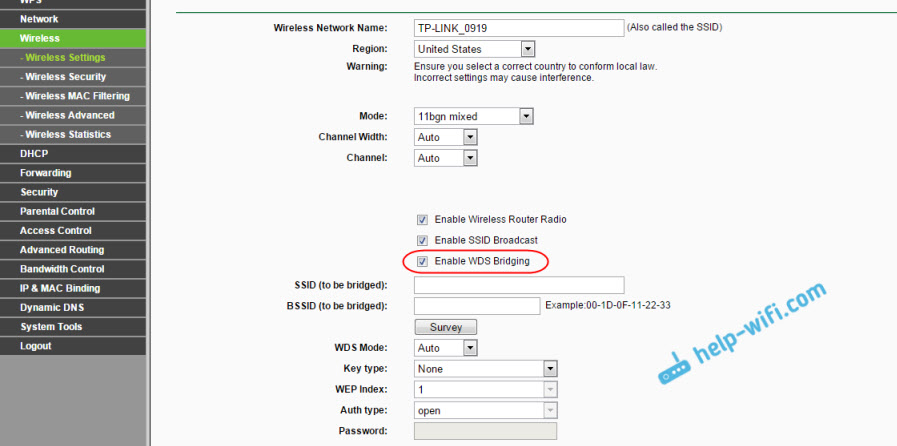
- 967
- 267
- Pablo Johnson
Nastavitev dveh usmerjevalnikov v enem omrežju. Priključite dva usmerjevalnik Wi-Fi in kabel
V tem članku razmislimo o dveh možnostih, ki jih lahko medsebojno povezujejo usmerjevalniki med seboj v istem omrežju. Prva možnost je povezava dveh usmerjevalnikov prek Wi -FI, druga možnost pa je povezava usmerjevalnikov prek omrežnega kabla. Vsekakor bodo usmerjevalniki delovali v istem omrežju in vsi bodo distribuirali internet tako prek kabla kot Wi-Fi.
Zakaj sploh konfigurirati takšno shemo in zakaj povezati en usmerjevalnik z drugim? Obstajajo različne situacije. Najpogosteje je to širitev območja omrežja Wi-Fi, čeprav za takšne naloge priporočam uporabo reditetrov ali usmerjevalnikov, ki lahko delujejo v načinu repiderja. Tu je vse zelo preprosto. Smo že namestili in nastavili usmerjevalnik ali modem, ki distribuira internet. Drugi povežemo s tem usmerjevalnikom, prek brezžičnega omrežja ali s pomočjo omrežnega kabla. Ko nastavite drugi usmerjevalnik v drugi sobi ali v drugem nadstropju, bo še naprej distribuiral Wi-Fi.
Ali na ta način lahko internet povežete od soseda. Plačajte za eno povezavo in jo razdelite na dva usmerjevalnik. Pravzaprav obstaja veliko možnosti. In če ste že vstopili na to stran, potem najverjetneje že veste, zakaj bi morali povezati en usmerjevalnik z drugim. Zato se približamo podjetju.
Nasvet! Če želite takšno shemo konfigurirati izključno za razširitev obstoječega omrežja Wi-Fi, je najbolje, da usmerjevalnik konfigurirate v načinu repide, če podpira takšno funkcijo. Naprave Asus in Zyxel lahko to storijo, tukaj so navodila:
- Nastavitev zyxel keenetic v načinu reditorja (ojačevalnik).
- Nastavitev usmerjevalnika ASUS kot reprezenta (način repežala Wi-Fi).
- Netis usmerjevalnik kot reperist, repetitor omrežja Wi-Fi
Dva usmerjevalnika v enem omrežju: Možnosti povezave
Obstajata dve možnosti:
- Združite usmerjevalnike V omrežju Wi-Fi. V načinu WDS ali mostu. Enako je. V tem primeru jih lahko namestite na razmeroma veliki razdalji. No, ni vam treba položiti kabla. Obstajajo pa tudi pomanjkljivosti, povezava Wi-Fi ni zelo stabilna, hitrost pa bo padla tudi prek brezžičnega omrežja. Če kabla ne morete uporabiti za povezovanje, vam bo možnost z brezžično povezavo ustrezala. No, vsak usmerjevalnik ne podpira načina WDS (zlasti iz starih naprav).
- Druga možnost je povezava dveh usmerjevalnikov Uporaba omrežnega kabla v enem omrežju. Metoda je zanesljiva, dokazana, vendar ne ustreza vedno dejstvu, da morate položiti kabel, sam kabel. Lahko uporabite tisto, ki prihaja z usmerjevalnikom, vendar je kratek.
Mislim, da ste že izbrali primerno kombinirano metodo zase. Zdaj jih bomo podrobneje obravnavali.
Povezujemo dva usmerjevalnik Wi-Fi (v načinu WDS)
Razmislili bomo o primeru najbolj priljubljenih proizvajalcev: Asus, TP-Link, Zyxel in D-Link.
Torej bi morali imeti glavni usmerjevalnik, ki bi moral razdeliti omrežje Wi-Fi, na katerega bomo povezali drugo. Lahko je kateri koli. V smislu, da ni potrebno, da bi bila dva usmerjevalnik TP-Link (čeprav po možnosti).
Ali moram spremeniti nastavitve glavnega usmerjevalnika? DA. V nastavitvah glavnega usmerjevalnika morate nastaviti statični kanal brezžičnega omrežja. V nasprotnem primeru lahko pri delu povezave opazimo težave. Kako spremeniti kanal na različnih usmerjevalnikih, v teh navodilih sem zapisal. Namestite na primer statični 6 kanal. In si zapomnite, nam bo koristilo.
Vse, ni več nastavitev glavnega predela.
Nastavitev povezave WDS na usmerjevalniku TP-Link
Ob nastavitvi takšne sheme na TP-Linku imamo ločeno, podrobno navodilo: nastavitve rota TP-Link v načinu mostu (WDS). Povezujemo dva usmerjevalnik Wi-Fi. Če imate TP-Link (TL-WR740ND, TL-WR841N, TL-WR941ND, TL-MR3220, TL-WR842ND IN T. D.), potem lahko varno sledite povezavi.
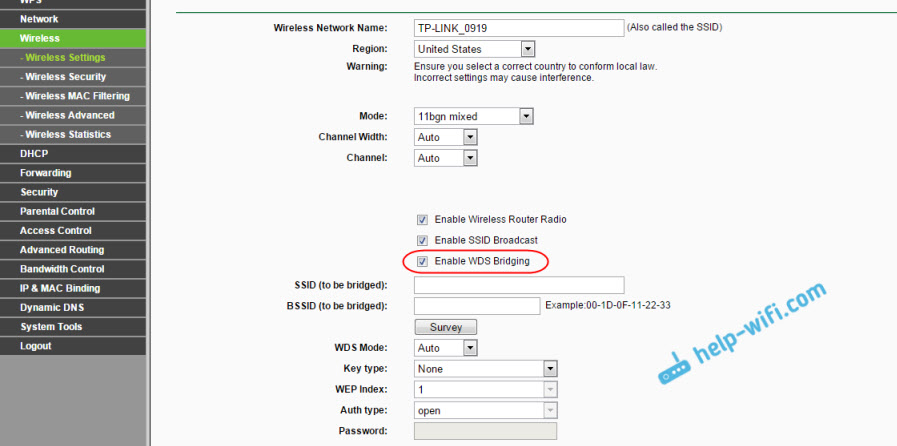
Tam je vse zelo preprosto: gremo v nastavitve, spremenimo IP naslov usmerjevalnika in nastavimo način WDS. Tu ne bom podrobno opisal vsega, saj je zgornja povezava zelo podrobna navodila. TP-Link, ki je ugotovljen, bomo prešli na modele drugih proizvajalcev.
Nastavitev mostu na usmerjevalniku ASUS
Samo več kot eno uro sem sedel, razvrstil, kaj in kako je z načinom mostu na usmerjevalnikih ASUS, in lahko rečem, da so naredili vse, kar je zelo težko in zmedeno. Kolikor razumem, lahko WDS na usmerjevalniku ASUS konfigurirate le, če imate glavni usmerjevalnik kot ASUS. Tam na obeh usmerjevalnikih morate predpisati MAC naslov in t. D. Mogoče se motim, popravite me (v komentarjih). Preverjeni ASUS RT-N12 in RT-N18.

Tukaj na TP-Link vse deluje. Povezam do navodil za konfiguracijo na uradnem spletnem mestu ASUS: https: // www.asus.Com/ua/podpora/pogosta vprašanja/109839. In zagotovo se bom ukvarjal s temi nastavitvami in pripravil bom ločen članek o nastavitvi mostu na usmerjevalniku ASUS.
Ali pa vam svetujem, da ga konfigurirate v načinu repetitorja. Tam je vse veliko lažje in vse deluje. Preverjeno.
Povezava usmerjevalnika D-Link do drugega usmerjevalnika Wi-Fi (način odjemalca)
Z D-Link sem ugotovil. Ta način se imenuje "Način odjemalca". Nastavite in vse deluje v redu. Imam glavni usmerjevalnik ASUS in nanj sem povezal D-Link Dir-615 (z novo vdelano programsko opremo 2.5.20).
Za začetek se povežemo z našo D-Link skozi kabel in se odpravimo na nastavitve pri 192.168.0.1. Takoj gremo na zavihek Wifi - Stranko. V bližini smo dali ček Vklopiti, Na seznamu omrežij izberemo naše omrežje (glavni usmerjevalnik) na polju WPA spreminjanje Navedite geslo iz omrežja in kliknite gumb Prijava. In če obstaja še eno sporočilo o spremembi kanala, kliknite v redu.

Nato pojdite na zavihek Mreža - Wan. Označite vse profile, ki so tam, in kliknite gumb Izbrisati.

Nato kliknite gumb Dodaj, Izberite na seznamu Dinamični IP. Na polju Vmesnik Izberite element Wificlient, in kliknite gumb Prijava.
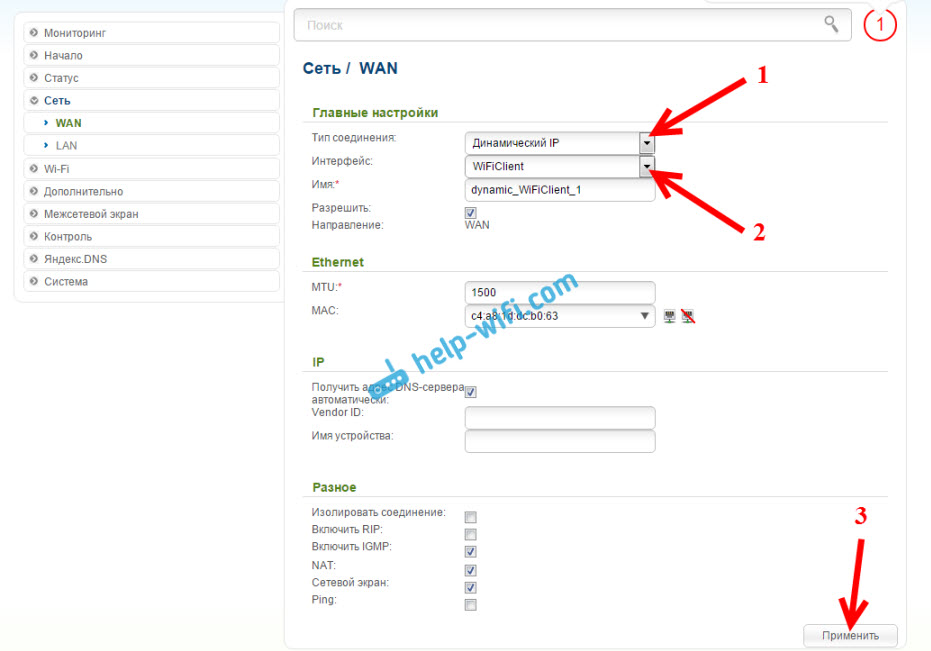
Po tem morate nastavitve shraniti s klikom na element Sistem, In izbira Shrani. Nato spet vstavite miško v sistem in izberite Ponovno naloži.
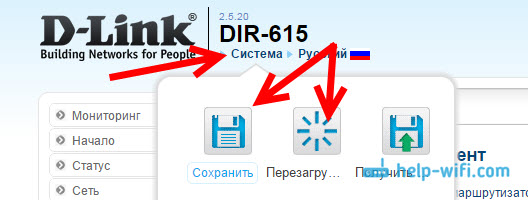
Po teh nastavitvah se bo naša D-Link povezala z glavnim usmerjevalnikom prek omrežja Wi-Fi, prejela internet in ga razdelila naprej prek Wi-Fi-a ali po kablu. Ne pozabite vstaviti gesla v omrežje Wi-Fi. Vse deluje, preverjeno.
Povezava dveh usmerjevalnikov Wi-Fi na Zyxel
Na keenetičnih napravah zyxel je vse popolnoma narejeno. Tam, če želite uporabiti keenetični usmerjevalnik Zyxel v načinu mostu, ga morate konfigurirati, da se poveže s ponudnikom Wi-Fi. Ta način se imenuje tudi wisp. V našem primeru bo glavni usmerjevalnik deloval kot ponudnik, ki že oddaja Wi-Fi omrežje. Za nastavitev te sheme sem že napisal podrobna navodila s slikami. Oglejte si članek: Način odjemalca (brezžični most) na usmerjevalniku Zyxel Keenetic.

No, ali nastavite svoj zyxel keenetic kot reprezenta. Se odlično spopada s tem delom. Razlika med temi načini je v tem, da bo v prvem primeru (pri nastavitvi WISP) drugi usmerjevalnik distribuirala internet v svojem omrežju Wi-Fi, to je, da bosta dva od njih. In lahko uporabite vse funkcije usmerjevalnika. In pri nastavitvi v načinu reditorja bo brezžično omrežje eno, samo še stopnjo zaradi druge naprave.
Kako združiti dva usmerjevalnika s kablom?
Oglejmo si natančneje drugo možnost - povezava z omrežnim kablom. Popolno je, če ni težav z postavitvijo kabla ali če imate modem (ki vam ga na primer daje ponudnik) ne ve, kako distribuirati Wi-Fi. V tem primeru lahko v skladu s to shemo preprosto povežete usmerjevalnik Wi-Fi z njim.
Pomembno! Ker imamo navodila za nastavitev Dva usmerjevalnika v enem omrežju, Nato spodaj opisan shema povezave, opisan spodaj Ni primeren. Vse bo delovalo, vendar usmerjevalniki ne bodo v istem omrežju, saj je strežnik DHCP vključen na drugi usmerjevalnik. Da bodo usmerjevalniki v istem omrežju, morate na drugem izklopiti strežnik DHCP in jih povezati v skladu s shemo LAN-LAN. Preberite več v navodilih: Kako narediti usmerjevalnik dostop do Wi-Fi dostopne točke.Potrebujemo preprost omrežni kabel. Na primer, tisti, ki je bil skupaj z usmerjevalnikom. Če potrebujete daljši kabel, ga lahko naročite v kakšni računalniški trgovini, tam naredite kabel, ki jo potrebujete.
Na glavnem usmerjevalniku (modem) ni treba uglasiti ničesar. Glavna stvar je, da je vključen v IT DHCP strežnik. Samodejna distribucija naslovov IP. Najverjetneje je privzeto vklopljeno.
Prikazal bom na primer povezovanja usmerjevalnika TP-Link z D-Link (imamo glavno in črno). Torej vzamemo kabel in na glavnem usmerjevalniku ga povežemo LAN priključek (Eden od štirih, če imate 4). In na drugem usmerjevalniku priključimo kabel v WAN priključek. Oglejte si posnetek zaslona spodaj. Moji usmerjevalniki so povezani s črnim kablom. Beli kabel je internet, ki je povezan z glavnim usmerjevalnikom.

Izkazalo se je, da bo TP-Link prejel internet od D-Link in ga distribuiral po brezžičnem omrežju ali na kabel.
Če po povezavi internet ne deluje od drugega usmerjevalnika, je prva stvar, da nastavitve nastavite in nato v nastavitvah usmerjevalnika, ki jih povežemo je bil nastavljen. Na TP-Linku je to narejeno tako:

Na drugih usmerjevalnikih so te nastavitve nastavljene na nadzorni plošči, na zavihku WAN, internetu in t. Str.
Tu na primer obstaja tudi diagram povezovanja dveh usmerjevalnikov prek kabla: TP-Link z Zyxel. V tem primeru imamo glavno TP-Link. Internet je povezan z njim.

Točno enako vezje je povezano z usmerjevalnikom z modemom ADSL.
Po besedi
Vse, kar sem napisal v tem članku, sem se preveril in vse deluje. Poskušal sem pripraviti najbolj preprosto in razumljivo navodilo. Če pa vam nečesa ni uspelo, lahko v komentarjih opišete svoj primer, bom poskušal nekaj svetovati.
No, delite svoje izkušnje. Če obstajajo koristne informacije, bom zagotovo posodobil članek.
- « Kako povezati računalnik (prenosni računalnik) z wi-fi televizorjem?
- Zakaj prenosnik, pametni telefon ali tablični računalnik ne vidi omrežja Wi-Fi 5 GHz »

